楽天モバイルからドコモのahamoに乗り換えようか悩んでいませんか?
しかし、こんな悩み、やっぱりありますよね。
「楽天モバイルからahamoに乗り換える場合、解約のタイミングはいつがいい?」
「楽天モバイルから乗り換えるならahamoとUQモバイルどっちがいいかな?」
「楽天モバイルからahamoに乗り換えで利用できるキャンペーンは?」
そこで、楽天モバイルからahamoに乗り換えを考えているあなたに向けて、徹底解説して行きます。
まず、結論から言うと、解約のタイミングは月末がおすすめ。
理由は3つあります。
- 楽天モバイル解約月のプラン料金が日割りではない
- 日割りにならないオプションサービスがある
- ahamoの料金は日割り計算される
つまり、楽天モバイルが日割りにならないため、月末が一番損しないんです。
しかし、月末に乗り換え手続きする場合、注意点もあります。
その注意点についても、詳しく解説して行きます。
また、楽天モバイルからahamoへ乗り換え方法や、データ移行のやり方も知っておきたいですよね。
そこで、この順番で楽天モバイルからahamoへ乗り換えについてチェックして行きましょう。
- 楽天モバイルからahamoへ乗り換えで解約のタイミングは月末がおすすめな理由
- 楽天モバイルから乗り換えるならどこがおすすめ?ahamo(ドコモ)・UQモバイルと徹底比較
- 楽天モバイルからahamoへ乗り換えキャンペーン一覧
- 楽天モバイルからahamoへ乗り換え方法を徹底解説
- 【Q&A】楽天モバイルからahamoに乗り換え時のよくある質問や注意点
最後まで読めば、楽天モバイルからahamoへ乗り換えるのに最善のお得な方法を知ることができます。
損せずサクッと乗り換えたい方は早速読み進めて行きましょう。
最新キャンペーンでahamoに乗り換えるならコチラのリンクからチェックしましょう。
楽天モバイルからahamoへ乗り換え!解約のタイミングは月末がおすすめな理由3つ
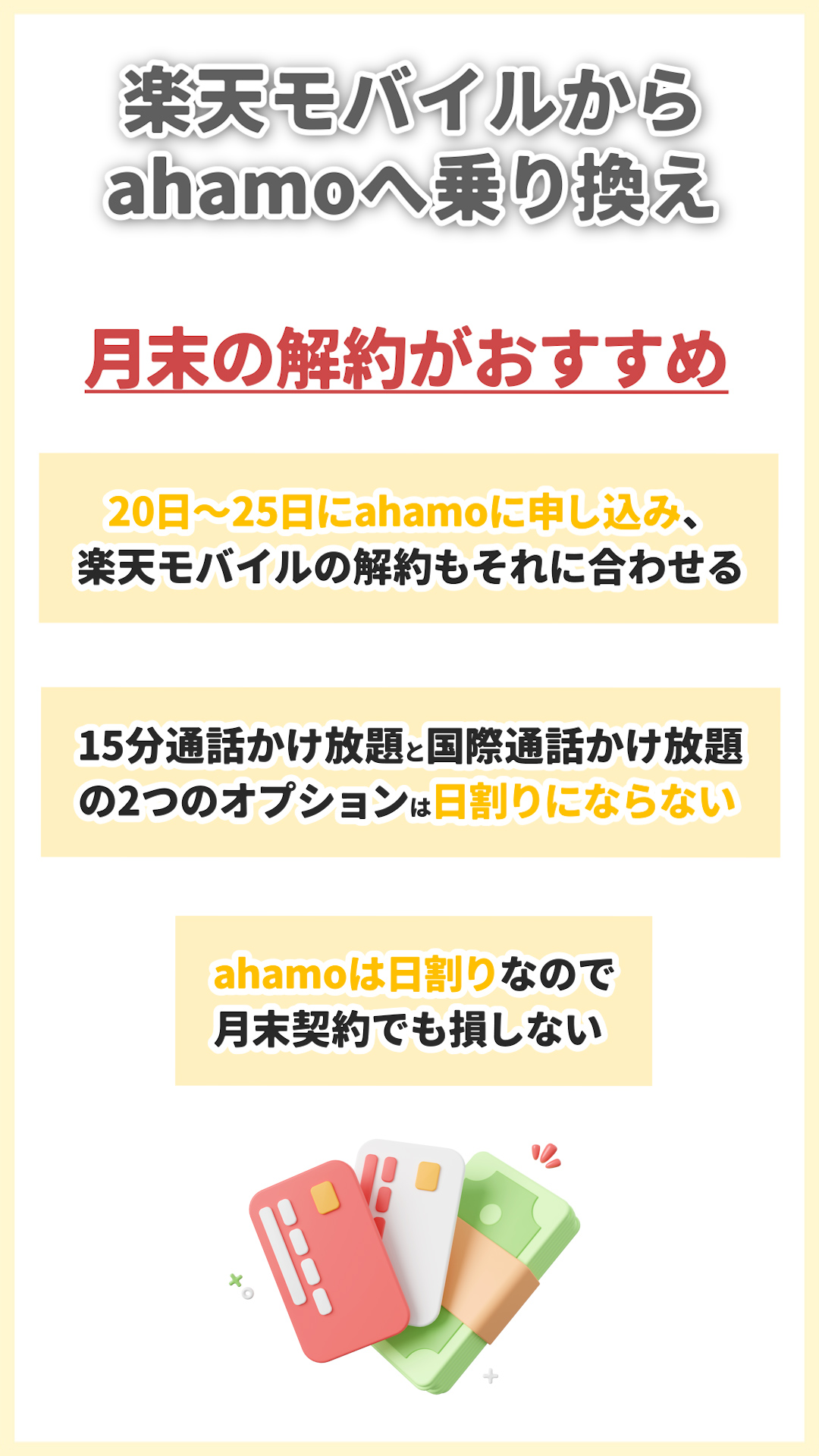
楽天モバイルからahamoへ乗り換える時は、楽天モバイルを月末に解約(乗り換え手続き)することをおすすめします。
その理由は3つあります。
- 楽天モバイル解約月のプラン料金が日割りではない
- 日割りにならないオプションサービスがある
- ahamoの料金は日割り計算される
それでは、理由についてもっと詳しく説明して行きます。
1.楽天モバイルの解約月のプラン料金は日割りではないから
Rakuten最強プランを契約している場合、解約月のプラン料金は日割り請求ではありません。
楽天モバイルのwebサイトにもこのように書いてあります。
Q:Rakuten最強プランを解約した場合、解約月のプラン料金の請求金額は日割りになりますか?
A:解約までにご利用いただいたデータ利用量に応じてご精算いたします。日割りでのご請求ではありません。
引用元:楽天モバイル公式サイトより
楽天モバイルは「通信量をどれだけ使ったか」で料金が決まる
解約月も通常時と同じく「通信量をどれだけ使ったか」で料金が決まります。
【参考】Rakuten最強プランの料金
- 0GB~3GB:税込1,078円
- 3GB超過後~20GB:税込2,178円
- 20GB超過後~:税込3,278円
それなら、解約するタイミングはいつでも良いとも言えます。
しかし、楽天モバイルの魅力は“データ通信無制限”であること。
そう考えると、データ通信を思う存分使えるようにできるだけ月末まで待って解約した方がお得です。
というわけで、月末に解約するのが一番お得でおすすめ。
楽天モバイルからahamoへ乗り換えする時の注意点
楽天モバイルからahamoへ乗り換える際には、乗り換えの期日に注意点が2つあります。
- 月末ギリギリにahamoへ乗り換え手続きだと間に合わない可能性あり。
- SIMカードの場合なら、20日から25日にahamoに申し込み手続きを行うのがおすすめ。
MNPで乗り換える場合はahamoの開通手続きをすることで楽天モバイルは自動解約されます。
SIMカードの発行が伴うahamoへの変更では、手元にSIMカードが届いてから開通作業となります。
楽天モバイルを月末に解約するなら、SIMカードが届くまでの日数(3~5日)を考慮して早めにahamoに申し込むと良いですね。
20日〜25日にahamoに申し込み、楽天モバイルの解約もそれに合わせると一番お得。
2.日割りにならないオプションサービスがあるから
楽天モバイルのオプションサービスの月額料金は、解約までの日割り計算での請求がほとんどです。
しかし、次の2つのオプションサービスの月額料金は、日割りにならないので注意が必要なんです。
日割り計算されないオプションサービス
- 15分(標準)通話かけ放題
- 国際通話かけ放題
こちらの2つのオプションサービスは、いつ解約しても、解約月もその月額料金を支払う必要があります。
しかも、解約手続き完了した後は、解約日当日であっても、国内通話やSNSを利用すると通話料金が発生してしまいます。
楽天モバイルの国内通話料金(標準電話アプリを使用)
- 20円(税込22円)/30秒につき
日割りにならないオプションを付けている場合は、月の途中でオプションを外してしまうと損になります。
15分通話かけ放題と国際通話かけ放題のオプションサービスに加入している場合、月末での乗り換えが一番お得。
3.ahamoの料金は日割り計算される
ahamoは、MNPを含む新規契約月の月額料金は開通日から月末の料金で日割りされます。
つまり、ahamoを月末に契約したとしても損しません。
そして、楽天モバイルは、データ無制限で使っても月額料金は3,278円(税込)以上にはなりません。
なので、楽天モバイルからahamoへ乗り換えるなら、楽天モバイルでデータ通信料をとことん使って、月末に手続きするのがおすすめです。
ahamoは日割りなので月末契約でも損しない!
ahamoの料金を確認するならコチラのリンクからチェックしましょう。
楽天モバイルから乗り換えるならどこがおすすめ?ahamo(ドコモ)・UQモバイルと徹底比較

楽天モバイルから乗り換えるなら、ahamo(ドコモ)とUQモバイルのどっちがいいのでしょうか。
結論から言うと
月のデータ通信が20GBで1回あたりの通話5分以内で収まるならahamoがオススメ!
それでは、ahamoとUQモバイルどっちがいいかを比較したものを詳しく説明して行きます。
料金プランで比較
まず。ahamoとUQモバイルの料金プランを比較してみました。
| ahamo | UQモバイル | ||||
| プラン | 基本 | 大盛り | ミニミニ | トクトク | コミコミ |
| データ容量 | 20GB | 100GB | 4GB | 1~15GB | 20GB |
| 月額料金(税込) | 2,970円 | 4,950円 | 2,365円 | 3,465円(1GB以下 2,277円) | 3,278円 |
| データ繰越 | なし | あり | |||
| 海外データ通信 | 20GB/月までは追加料金なしで利用可 | 可(通信容量を消費)・追加料金 490円~/24時間 | |||
| 基本国内通話料 | 22円/30秒 | 22円/30秒 | |||
| 国内通話無料 | 5分以内/回 | 10分以内/回 | |||
| 24時間かけ放題オプション | 1,100円/月 | 1,100円/月 | |||
ahamoとUQモバイルのどっちがよいか料金プランを比較すると、次のような4つの違いがありました。
- 20GBだと、UQモバイルよりahamoの方が300円程安い
- ahamoはギガの翌月繰り越しができないが、UQモバイルは繰り越しできる
- ahamoは海外データ通信20GBまで無料利用可能
- 国内通話無料は、UQモバイルの方が1回10分までと長い
UQモバイルはデータ通信をする方、電話を長めにする方は、おすすめです。
速度で比較
次に、ahamoとUQモバイルの速度を比較してみました。
| ahamo | UQモバイル | |
| ネットワーク | ドコモの5G/4G(LTE) | au 5G/au4GLTE |
| データ容量超過後の通信速度 | 最大1Mbps | ※最大1Mbps |
※UQモバイルのミニミニプランのデータ容量超過後の速度は、最大300kbps
ahamoとUQモバイルのデータ容量超過後の最大通信速度は、大差ありません。
ネットワークについてもどちらも比較的に速度が安定していると言われています。
- ahamoの通信速度は、ドコモのプレミアムプランと同程度の速度
- UQモバイルは、auのサブブランド回線のため、安定した速度
参考までに、みんなのネット回線速度(みんそく)による実測値を紹介します。(2023年9月11日時点)
【東京都のahamoの時間帯別の平均速度情報(直近3ヶ月)】
| 時間帯 | Ping | 下り | 上り |
| 朝 | 39.85ms | 52.58Mbps | 7.9Mbps |
| 昼 | 43.34ms | 21.21Mbps | 8.28Mbps |
| 夕方 | 37.91ms | 72.61Mbps | 11.61Mbps |
| 夜 | 39.01ms | 65.47Mbps | 8.78Mbps |
| 深夜 | 38.84ms | 65.48Mbps | 8.53Mbps |
【東京都のUQ mobileの時間帯別の平均速度情報(直近3ヶ月)】
| 時間帯 | Ping | 下り | 上り |
| 朝 | 41.15ms | 77.45Mbps | 8.61Mbps |
| 昼 | 39.93ms | 63.65Mbps | 10.25Mbps |
| 夕方 | 42.57ms | 53.15Mbps | 11.94Mbps |
| 夜 | 34.47ms | 77.68Mbps | 9.97Mbps |
| 深夜 | 42.94ms | 65.93Mbps | 9.92Mbps |
この結果だけ見ると、東京都における通信速度はUQモバイルの方がahamoを上回っているように見えます。
しかし、「みんそく」で計測した人の結果に基づくデータなので、必ずしもこうなるというものではありません。
通信速度はどっちがいいかは、実際に使う場所や時間帯次第となる言えます。
乗り換えキャンペーン内容で比較
そして、ahamoとUQモバイルのキャンペーン内容でも比較してみました。
| ahamoのキャンペーン |
| 「ahamoお乗り換えで10,000ptプレゼント」キャンペーン(2022年5月13日~終了日未定)
今のスマホそのままで、ahamoに他社から乗り換えで、dポイント10,000pt(期間・用途限定)プレゼント ※ahamo申し込み前に当キャンペーンサイトからのエントリーが必要! |
| オンラインショップ限定 機種購入割引(2022年4月28日~)
オンラインショップおトク割(2022年6月17日~) ドコモオンラインショップで対象機種を購入すると、購入時にオンラインショップ価格から値引き(最大55,000円割引) ※ドコモオンラインショップでeximo(エクシモ)に乗り換え後、ahamoにプラン変更が必要。 |
| UQモバイルのキャンペーン |
| UQ mobile オンラインショップ限定 au PAY 残高還元(2023年8月18日~終了日未定)
対象条件を満たすと、最大10,000円相当(不課税)au PAY 残高に還元 |
| UQ mobile オンラインショップ限定 スペシャルセール(2023年1月20日~終了日未定)
対象機種を購入と同時にトクトクプラン/コミコミプランと増量オプションⅡへの加入で、機種代金から最大22,000円(税込)割引(UQ mobile オンラインショップ おトク割による割引) |
どちらも、10,000円相当のポイント還元や対象機種の値引きなどのキャンペーンがあります。
ただ、機種代の値引き額は、UQモバイルオンラインショップよりドコモオンラインショップの方が大きいですね。
事前エントリーがいるものは忘れずにエントリーしましょう!
【補足】
ahamoは現在、機種購入時の割引というのはなく、紹介しているのはドコモオンラインショップでの機種購入割引です。
ドコモオンラインショップではahamoの申し込みはできません。
したがって、一度eximo(エクシモ)に乗り換え後ahamoサイトからahamoにプラン変更するという手間が発生します。
その場合、変更月はエクシモの料金が請求されます。
※eximoを新規契約(MNP含む)し、同月内にahamoへプラン変更した場合、eximoの料金がeximoの新規契約日から日割りでの請求となります。
最新キャンペーンでahamoに乗り換えるならコチラのリンクからチェックしましょう。
最新|楽天モバイルからahamoへ乗り換えキャンペーン一覧

楽天モバイルからahamoに乗り換えするなら、最新キャンペーンを知っておきたいですよね。
ahamoに乗り換え時のキャンペーンでは、dポイント10,000pt付与や機種代値引きなど、お得な特典が多くあります。
他にも、ahamoには、こんなキャンペーンやイベントがあります。
【ahamoのキャンペーン】
| 爆アゲセレクション(2023年4月5日~) | ディスニープラスやネットフリックスなどの人気サービスがお得に使える |
| ahamoでディズニープラスを楽しもうキャンペーン | ahamoとディズニープラスを両方契約で対象者全員にdポイント3,990pt進呈、抽選でクオカード5,000円分!さらにディスニープラス月額料金が最大6か月間割引! |
| ahamoユーザー専用 ahamo光 | ahamo光新規契約でdポイント10,000pt還元 |
ただし、時期によって開催されるキャンペーンは異なります。
また、最新のキャンペーンは随時更新されているので、乗り換え前には必ず公式サイトでチェックしておきましょう。
最新キャンペーンでahamoに乗り換えるならコチラのリンクからチェックしましょう。
楽天モバイルからahamoへ乗り換え方法を徹底解説
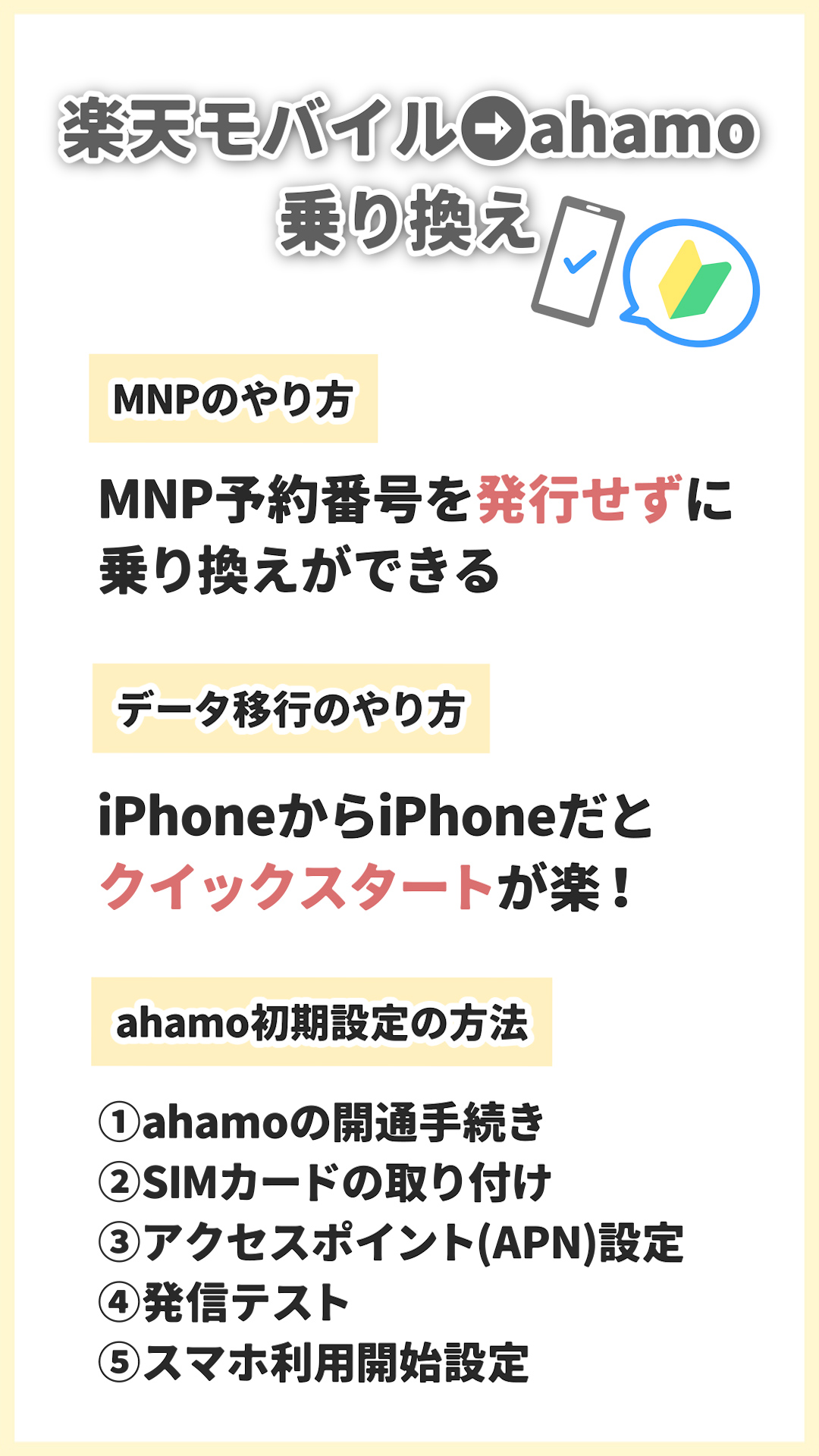
事前準備さえしっかりすれば、楽天モバイルからahamoへの乗り換えは難しくはありません。
基本的にはahamoサイトの「申し込み」から表示に従ってステップを進めば、申込手続きは完了します。
しかし、乗り換える手続きでネックとなりそうなポイントもあります。
そこで、こちらの難しいと感じる3つのポイントに絞って分かりやすく解説して行きます。
- MNPのやり方
- データ移行の方法
- ahamo初期設定の方法
1.MNPのやり方
楽天モバイルからahamoへ同じ番号のまま乗り換えをする際、以前まではMNP予約番号が必要でした。
しかし、2023年5月より「MNPワンストップ方式」が導入されましたよね。
そのため、MNP予約番号を発行しなくても乗り換えができるようになりました。
MNPワンストップ方式とは?
- MNP(番号そのまま乗り換え)の手続きが転入先キャリアで済ませられる
- MNP予約番号を取得しなくて良い
- 対応しているキャリア:ドコモ(ahamo)・au・ソフトバンク・ワイモバイルなど
ahamoは「MNPワンストップ方式」に対応しています。
なので、MNP予約番号を事前準備しなくてもahamoの申し込みができます。
2.新しい端末へのデータ移行方法
新しいスマホを購入した場合は、旧端末のデータ移行の作業が必要です。
データ移行には、次の4パターンがあります。
- iPhoneからiPhoneへデータ移行
- iPhoneからAndoroidへデータ移行
- AndoroidからAndoroidへデータ移行
- AndoroidからiPhoneへデータ移行
では、それぞれのデータ移行の方法について、解説して行きます。
1.iPhoneからiPhoneへデータ移行
iPhoneから別のiPhoneへデータ移行するときは、次の3つの方法があります。
- iCloudでバックアップをとり、新しい端末に「Appとデータ」画面が表示されたら「iCloudバックアップから復元」をタップ
- パソコンにバックアップをとり、新しい端末とパソコンをUSBケーブルで接続、iTunesから「バックアップを復元」を選択
- クイックスタートでデータ移行
最も簡単な方法は、クイックスタートでのデータ移行です。(ただし、WiFi環境が必要!)
【クイックスタートでのデータ移行の手順】
- iPhoneをWiFiに接続し、Bluetoothを有効にする
- 新しいiPhoneを近くに置く
- 案内が表示され、設定とデータの転送が可能
2.iPhoneからAndoroidへデータ移行
iPhoneからAndoroidへデータ移行の手順は次の通りです。
- 「Androidに移行」アプリを使ってデータをワイヤレスで転送するためのセットアップをする
- 転送するためのデータを選択する
3.AndoroidからAndoroidへデータ移行
AndoroidからAndoroidへデータ移行の手順は次の通りです。
- 旧端末の設定アプリを開き、[Google]→[バックアップ]を選択、次に[今すぐバックアップ]をタップする
- 新しい端末にGoogleアカウントを追加
- 以前バックアップしたデータが新しい端末で自動復元される
4.AndoroidからiPhoneへデータ移行
AndoroidからiPhoneへデータ移行の手順は次の通りです。
- iPhoneのクイックスタート画面で「手動で設定」を選択し、「Androidからデータ移行」を選択する
- Androidスマホで「iOSに移行」アプリを開く
- iPhoneで「Androidから移行」画面が表示された後に「続ける」を選択すると10桁もしくは6桁のコードが表示される
- Androidスマホにコードを入力する
- iPhoneが作成する一時的なWiFiネットワークに接続する
- 転送するコンテンツを選んで2台のデバイスをデータ移行完了まで近づける
AndoroidからiPhoneへデータ移行では、各アプリの中身の引継ぎはアプリごとに行います。
アプリの中身の引き継ぎはアプリによって違います。
アプリの引き継ぎ方法は、機種変更する前に確認をしておきましょう。
そして、iPhoneからAndroid端末へのLINEの引き継ぎには、注意点があります。
iPhoneからAndroidで引き継げるトーク履歴はどのような手法を利用されても、最大で”直近14日間分”に限定されます。
利用される引き継ぎ手順によって、引き継げるトーク履歴の内容は異なります。引用:LINE公式サイトより
消したくないLINEのトーク履歴がある場合は、事前にスクショを撮っておくなどして対応しましょう。
3.ahamoの初期設定方法
データの移行が終わったら、スマホをahamoとして使えるように初期設定をします。
- ahamoの開通手続き
- SIMカードの取り付け
- アクセスポイント(APN)設定
- 発信テスト
- スマホ利用開始設定
この順で設定を進めていきます。
それでは、楽天モバイルからahamoへ乗り換え(MNP)する場合の初期設定を見ていきましょう。
①ahamoの開通手続き(アプリ・WEBでの開通の手続き)
MNP予約番号の有効期限内での開通手続きをしてください。
MNP予約番号の有効期限が過ぎた場合は、チャットで問い合わせをしましょう。
問い合わせなくMNP予約番号の有効期限が過ぎた場合は、商品受け取りから1か月後に、契約の申し込みが取り消されます。
※開通手続きする前に…
開通手続きをすると、「楽メール」の利用/閲覧はできなくなります。
楽メールを連絡先として登録しているサービスには、メールアドレス変更の手続きが必要となります。
それでは、アプリ・WEBでの開通の手続きの手順から説明して行きます。
1. ahamoにログインする
ahamoアプリまたは手続きサイトを起動し、申し込み時に登録したdアカウントでログインしてください。
2.「切り替え(開通)手続きへ」を押す
商品が出荷されると、切り替え(開通)手続きのボタンが表示されます。
3. 情報を確認し開通する
開通する電話番号や注意事項を確認し、問題なければ「開通する」ボタンを押してください。
4.開通手続きの完了
完了画面が表示されたら、開通手続きは完了です。
②SIMカードの取り付け(※eSIMの場合は不要)
※eSIMの場合は、eSIM発行・再発行を確認後、eSIMの開通手順を確認してください。
開通手続きが終わったら、SIMカードを取り付けます。
SIMカードの取り付け手順をみてみましょう。
1. 必要なものを準備する
利用する機種、SIMカードを用意します。
2. SIMカードを取り外す
SIMカードをIC部分の後ろから上に押し上げます。
外れたIC部分を起こし、カードから完全に取り外します。
3. SIMカードトレイを開ける
機種の取り扱い説明書にしたがってトレイを引き出します。
※機種によってはペーパークリップやSIMカード取り出し用ピンを使ってSIMカードトレイを引き出します。
4. SIMカードを入れる
SIMカードをSIMカードトレイに置き、機種に差し込みます。
③アクセスポイント(APN)設定
Androidスマホでは、ahamoの通信サービスを利用するためにAPN設定が必要です。
(※SIMカード挿入後、自動で通信可能となる一部端末では不要。)
【AndroidスマホのAPN設定例 】
(※Androidのバージョンや機種によって設定が異なる場合があります。)
- 「設定」アプリを開きます。
- 「ネットワークとインターネット」を選択します。
- 「モバイルネットワーク」を選択します。
- 「アクセスポイント名」を選択します。
- 右上の「+」ボタンを選択します。
- 「名前」は任意のものを入力してください。「APN」を「spmode.ne.jp」に設定してください。
- 「認証タイプ」を「未設定」あるいは「なし」を選択してください。「APNプロトコル」を「IPv4/IPv6」に設定してください。
- 右上の「︙」ボタンを選択し、「保存」してください。
- 設定したAPNをチェックしてください。
また、iPhone利用開始設定はこちらのとおりです。
【iPhone利用開始設定(アクティベーション)】
- Apple IDの設定
- プロファイルをダウンロード
プロファイルのダウンロード手順
- iPhone利用開始設定サイト内のプロファイルをダウンロードをタップしてください。
- ダイアログが表示されたら「許可」をタップ。
- プロファイルのダウンロードが完了したら「閉じる」をタップ。
- ホーム画面に戻り「設定」をタップ。
- 「プロファイルがダウンロード済み」をタップ。
- 「インストール」をタップ。さらに画面上部の「インストール」をタップし、表示される画面下部の「インストール」をタップ。
- 「完了」をタップ。
- ホーム画面を確認し、ahamoなどのサービスリンクが表示されていれば完了です。
アクセスポイント(APN)設定について、詳しく知りたい方はこちらへ。
④発信テスト
発信テスト用番号(111/通話料無料)へ電話をかけ、正常に利用できることを確認してください。
⑤スマホ利用開始設定(Androidスマホの利用設定)
開通・SIMカードの取り付けが完了したら、スマホの利用設定をして利用を開始してください。
【Androidスマホの利用設定】
- Googleアカウントの設定
- ahamo利用にあたり必要なアプリをインストール(d払い、dポイントクラブ、dアカウント、ahamoアプリ)
ahamoに乗り換え手順を公式で確認するならコチラのリンクからチェックしましょう。
【Q&A】楽天モバイルからahamoに乗り換え時のよくある質問や注意点
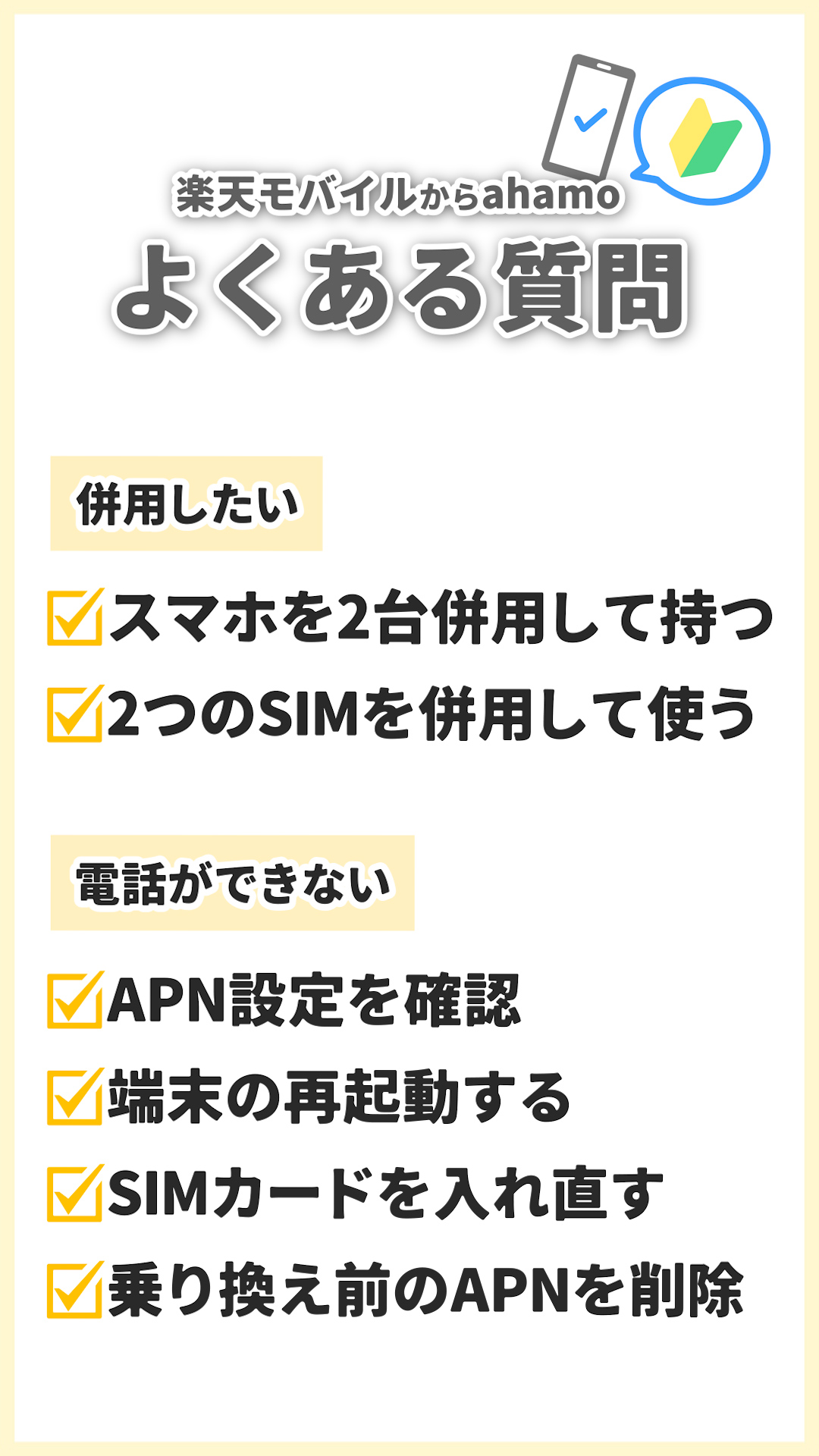
楽天モバイルからahamoに乗り換え時のよくある質問や注意点をまとめました。
Q1:解約せずに楽天モバイルとahamoを併用する方法は?
楽天モバイルを解約せずにahamoを併用する方法はありますか?
併用する方法は、
- スマホを2台併用して持つ方法(アハモを新規で契約)
- スマホ1台で2つのSIMを併用して使う方法(デュアルSIM)
があります。
いずれの方法も楽天モバイルの契約はそのままで解約をする必要はありません。
スマホ2台併用持ちの場合は、2台目のスマホを準備する必要があります。
スマホを1台しか持ちたくない場合はデュアルSIM対応の端末が必要になります。
※eSIMにする場合は、eSIM対応機種を選ぶ必要があります。
デュアルSIMにする場合はいくつか注意点もあるので、チェックしておきましょう。
【デュアルSIMにする場合の注意点】
- デュアルSIM対応端末を用意する必要がある
- デュアルSIMの認識の仕方には仕様の異なる4種類がある(DSSS、DSDS、DSDV、DSDA)
- 楽天回線、ドコモ回線両方に対応する製品である必要がある
- 電話番号が2つになる
- microSDカードを使えなくなる場合がある
- バッテリーの消費が早くなる
デュアルSIMにする場合は、端末選びがとっても重要です!
Q2:ahamoはeSIMは取り扱ってる?
アハモはeSIMに対応していますか?
ahamoもeSIMに対応しています。
iPhoneをはじめとするeSIM対応機種で利用することができます。
楽天モバイルのキャリアスマホだと「OPPO Reno9 A」がahamoの対応端末としてあります。
ahamoのeSIM対応機種は「対応端末一覧 | ahamo」をご覧ください。
Q3:電話ができない時の対処方法は?
ahamoの開通手続きをしても電話ができない時の対処方法を知りたい
ahamoに乗り換え後、電話ができない場合は以下の方法を1つずつ試してみてください。
- APN設定をしているか、またはAPN設定を間違えていないか確認
- 端末の再起動をしてみる
- SIMカードを入れ直してみる(SIMカードを入れ直すときは、必ず電源を切ります。)
- 乗り換え前のAPNを削除する
解決しない場合は、おたすけロボット ahamoまで問い合わせましょう!
【総評】楽天モバイルからahamoへの乗り換えをおすすめできる人・できない人

楽天モバイルからahamoへの乗り換えるタイミングや方法などをまとめてきました。
楽天モバイルからahamoに乗り換えをおすすめする人・おすすめしない人はこの通りです。
【楽天モバイルからahamoに乗り換えがおすすめな人】
- 通信量が20GB程度に収まる
- 通話は5分以内が多い
- ドコモ回線を使いたい
- 海外での利用がある人でデータ通信20GBが欲しい
- ahamoのキャンペーンが魅力
- オンラインでの手続きで楽そう
【楽天モバイルからahamoに乗り換えをおすすめしない人】
- データ容量無制限が良い人
- UQモバイルのギガくりこしや10分/回通話無料に魅力を感じた人
- オンラインでの手続きに抵抗がある人
ahamoへのオンラインでの手続きに不安がある場合は、ドコモショップ(有料)でサポートを受けながら申し込みも可能です。
楽天モバイルで「料金をもう少し抑えたいな」という時は、ぜひahamoに乗り換えてみましょう。
乗り換えする時には、ahamoの最新キャンペーンもチェックしておくことをおすすめします。
最新キャンペーンでahamoに乗り換えるならコチラのリンクからチェックしましょう。










